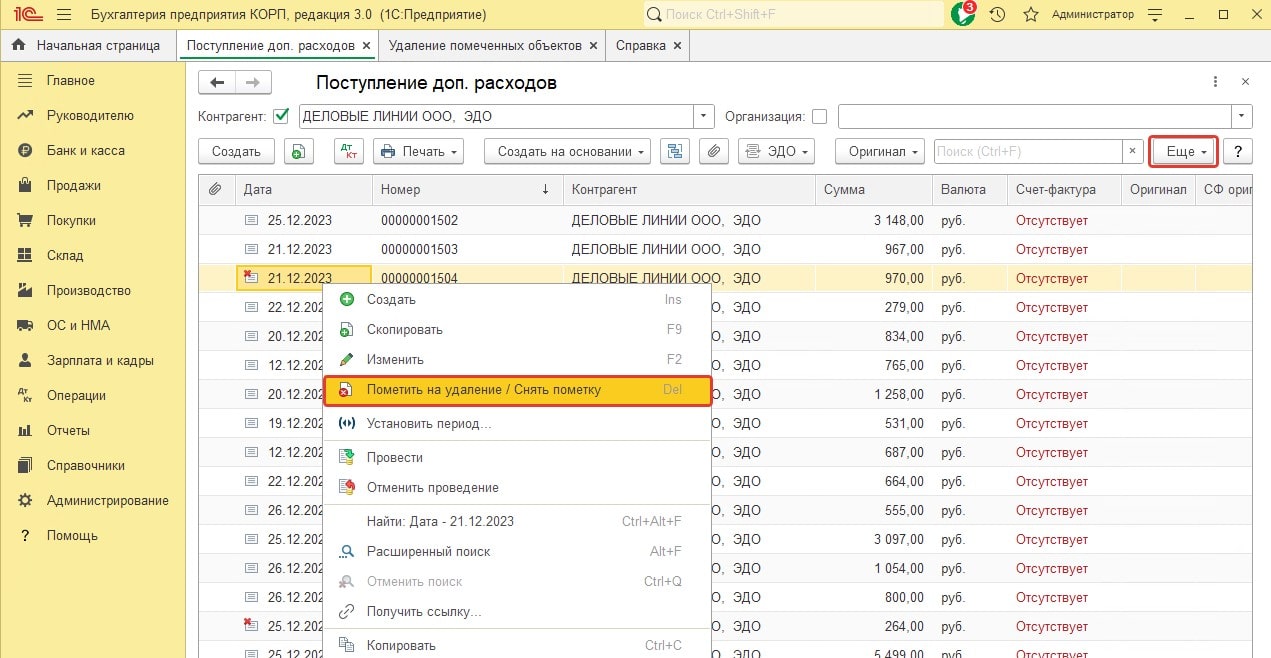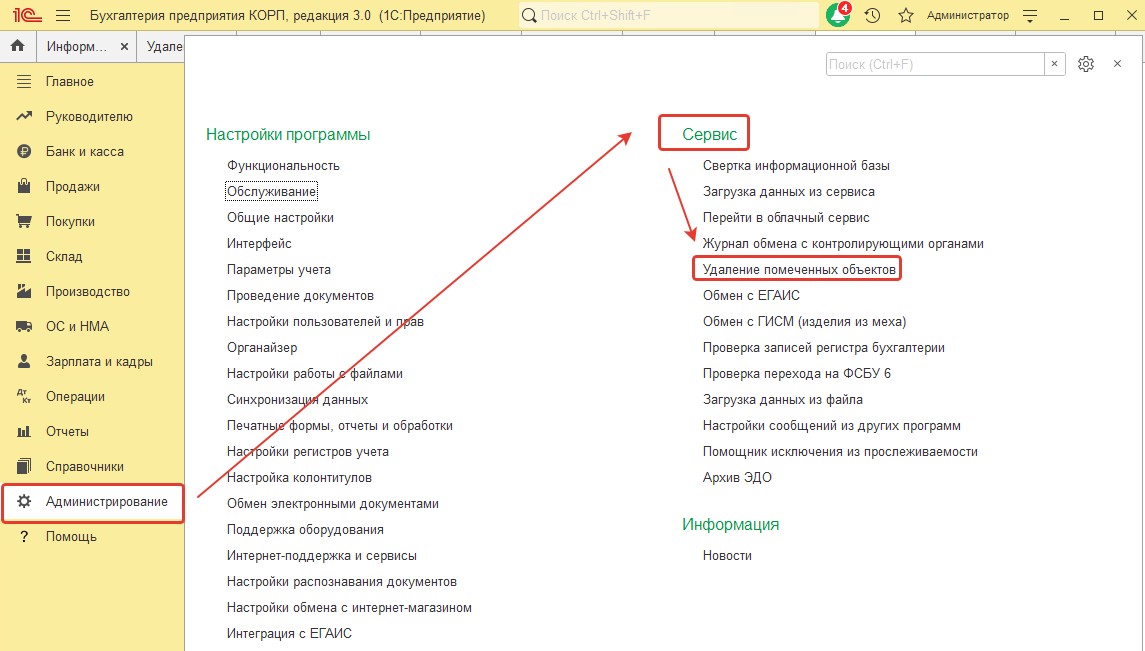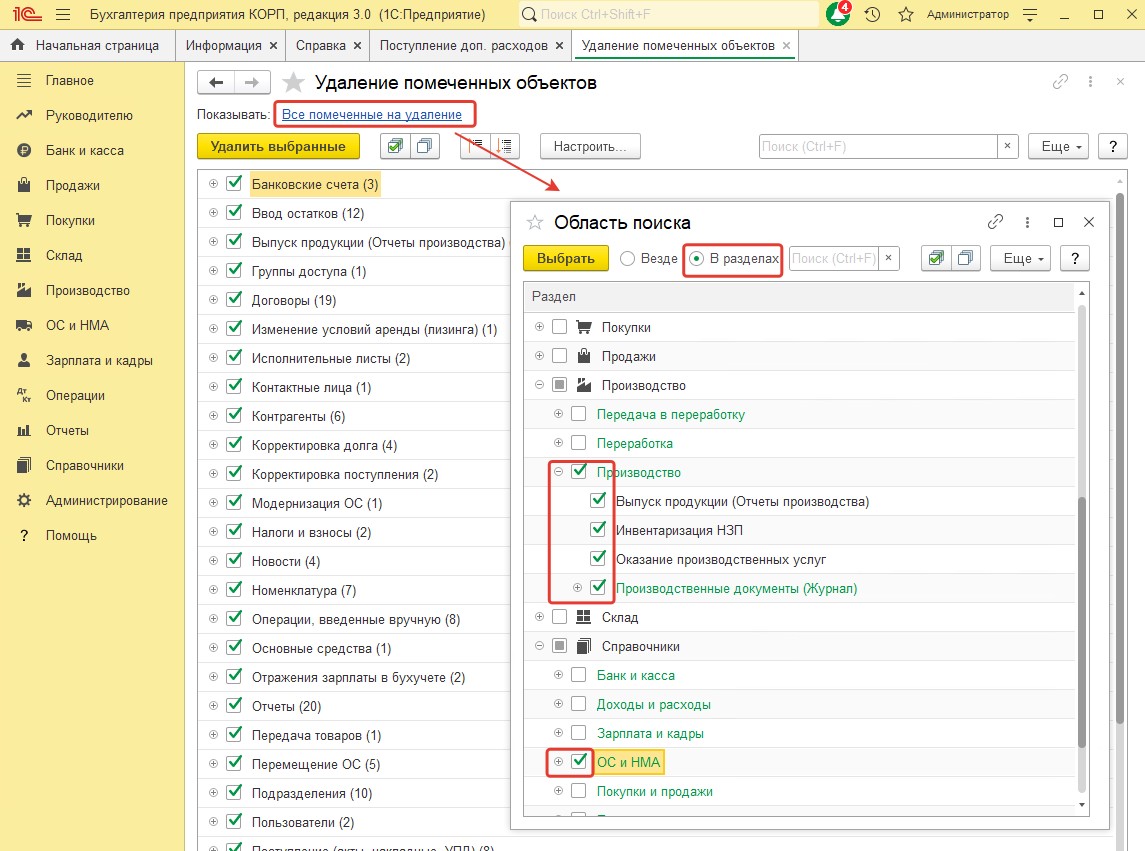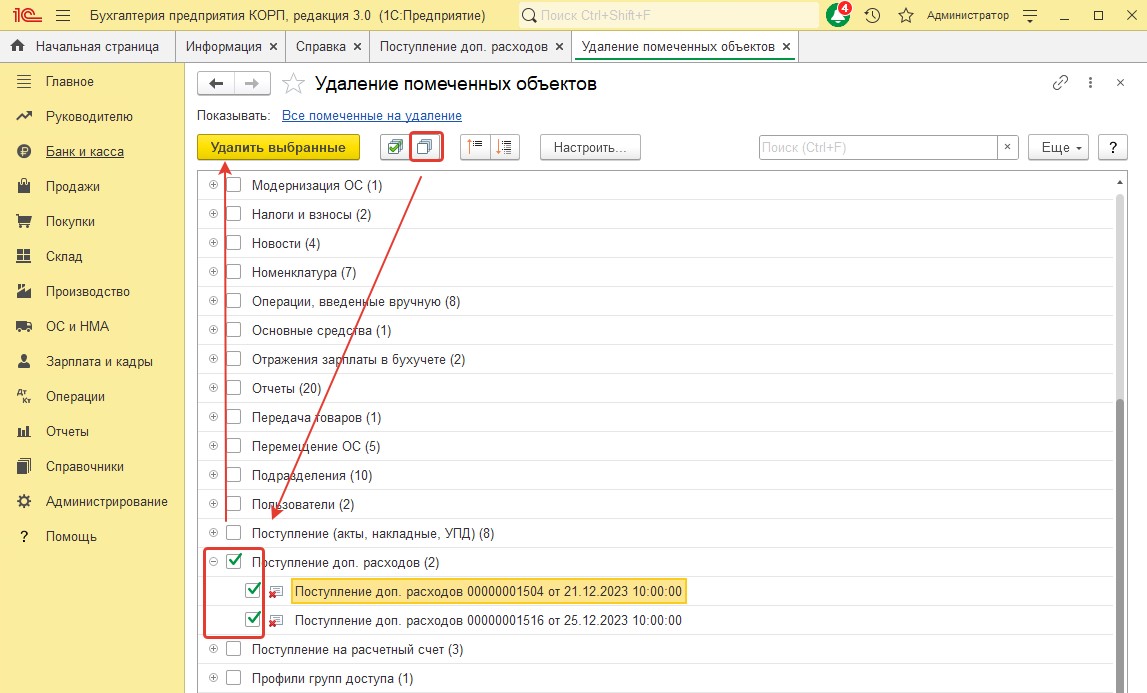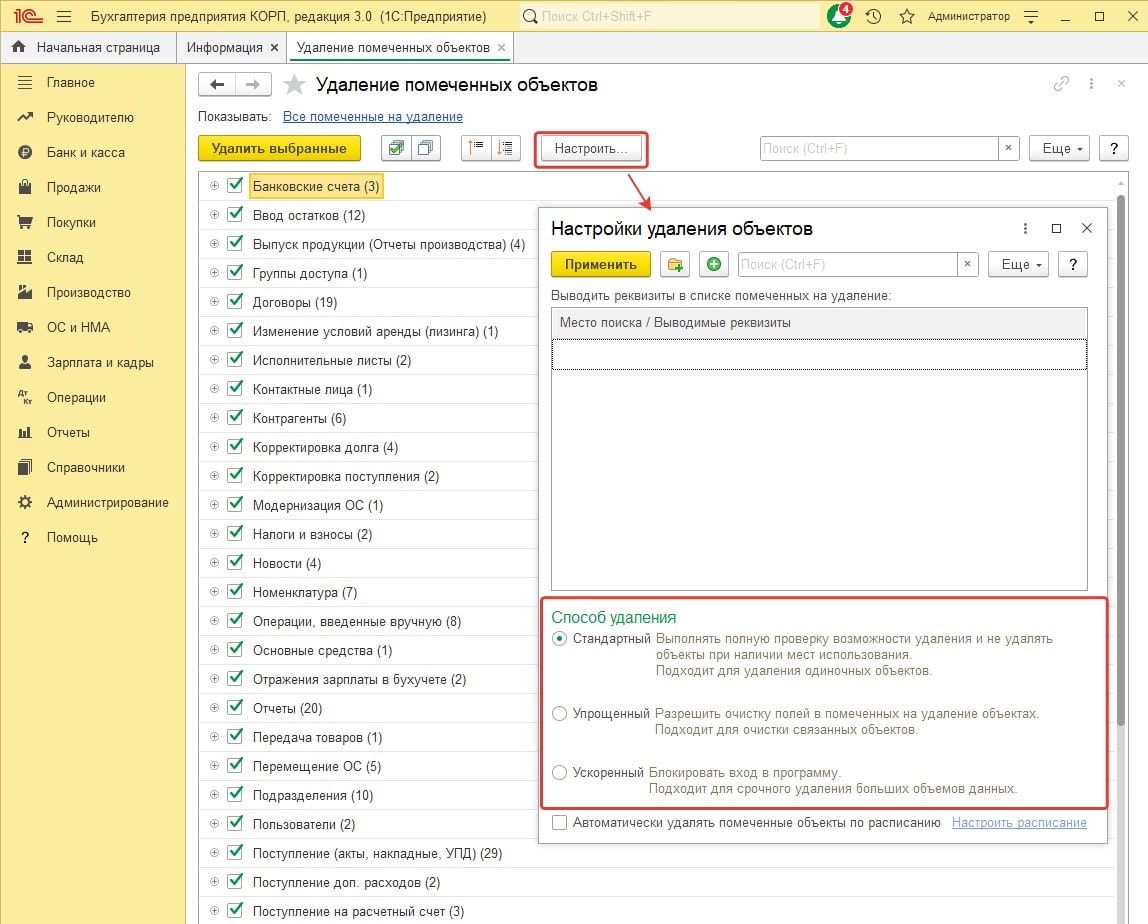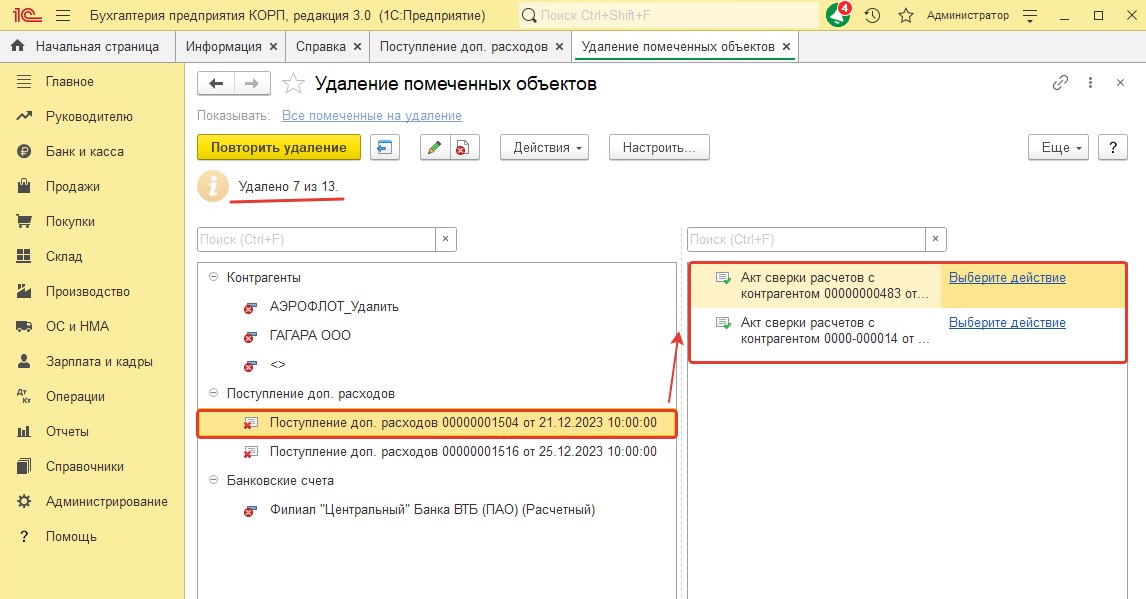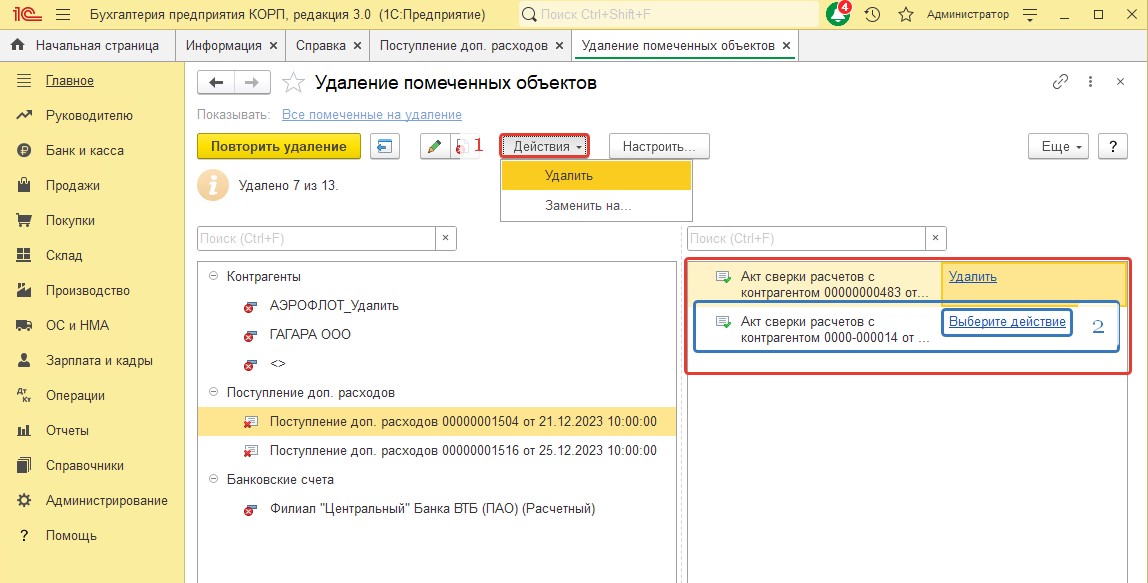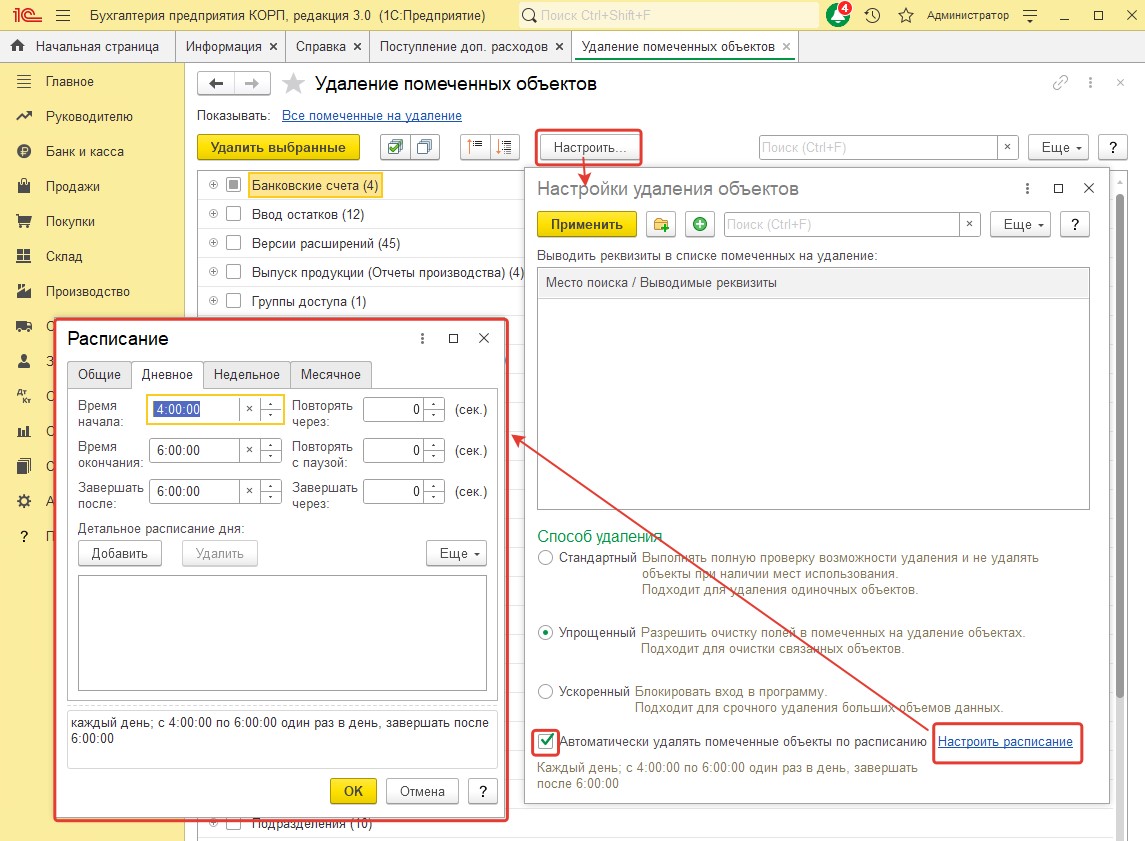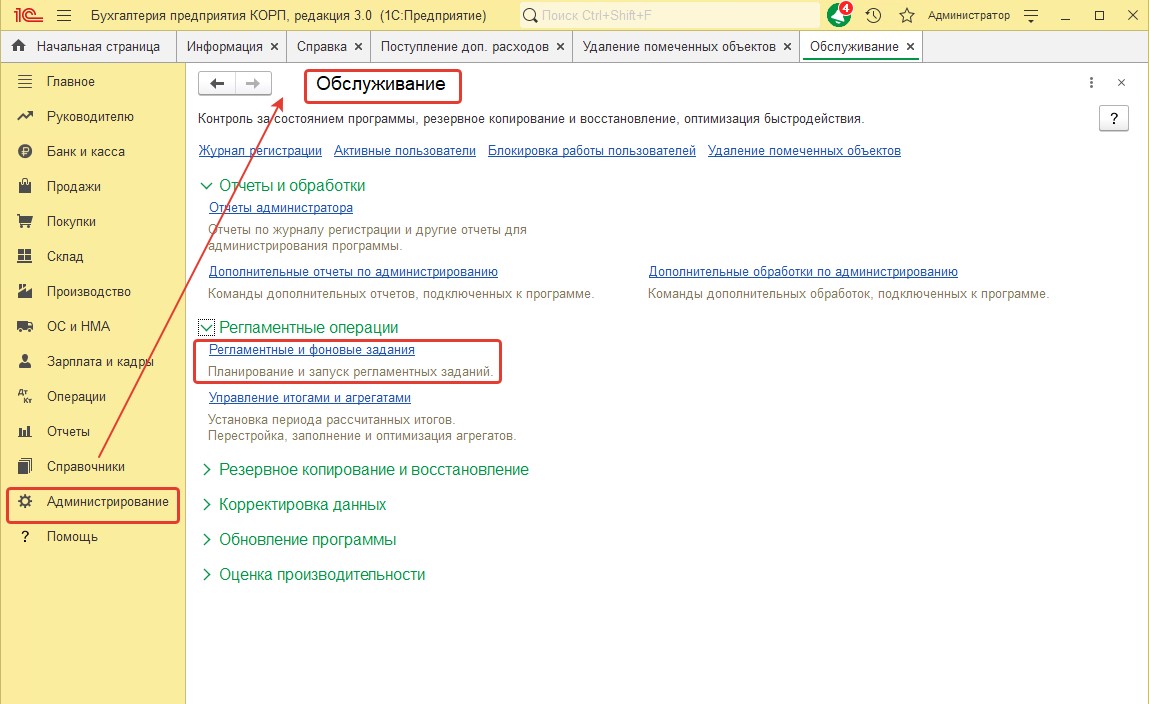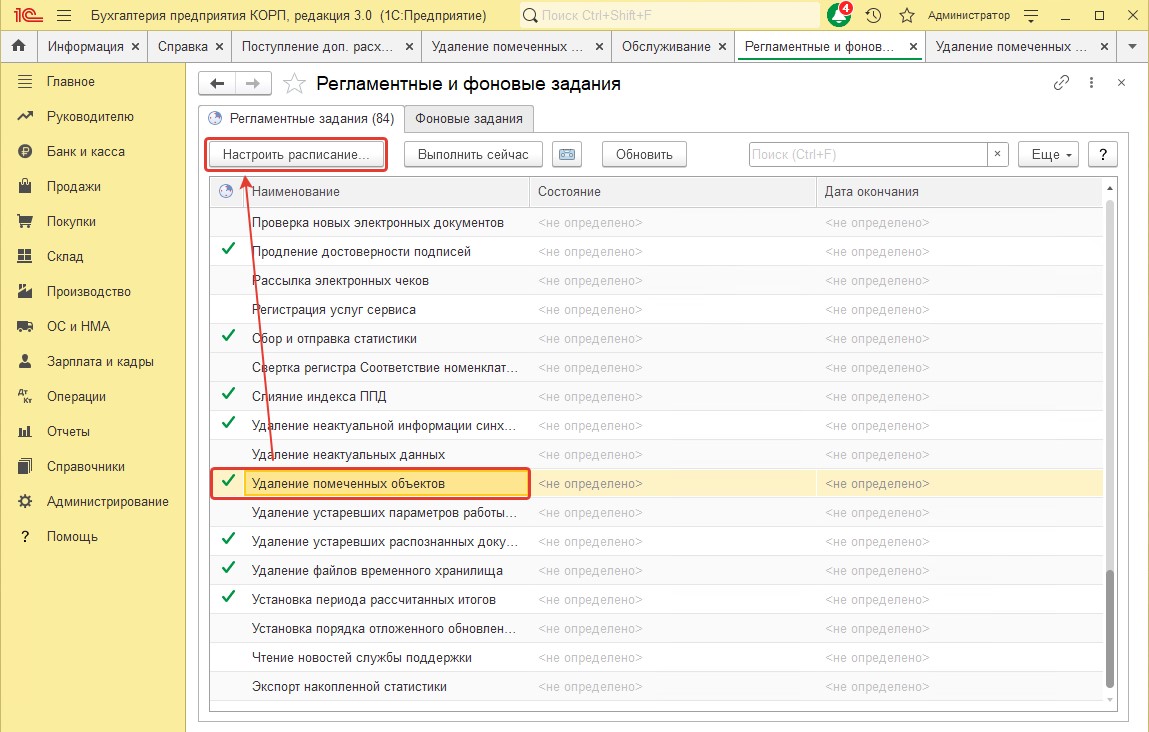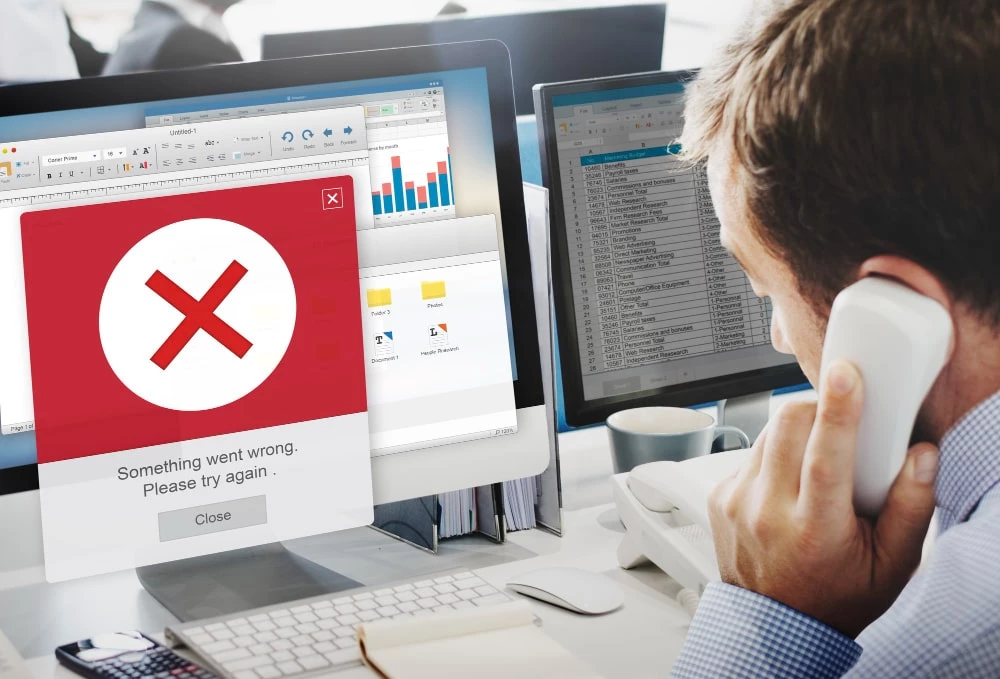В процессе работы в 1С 8.3 может потребоваться удаление объектов (документов, элементов справочников). Например, при ошибочном вводе или обнаружении дублей.
Нажатие «Del» на клавиатуре не удалит выбранный объект из системы, а лишь «пометит его на удаление». Для безвозвратного удаления из базы 1С 8.3 потребуется дополнительно удалить помеченные объекты. Находясь в справочнике или журнале документов, можно также пометить на удаление объект (или, наоборот, снять пометку) с помощью нажатия правой кнопки мыши (или кнопки «Еще») и выбор соответствующей команды
Здесь можно использовать небольшие хитрости для выделения нескольких объектов: выделяем их, удерживая кнопку «Ctrl» или «Shift». Чтобы выделить группу объектов от текущего элемента до конца списка можно, выделив первый элемент, нажать комбинацию клавиш «Shift+End» или от текущего выделенного элемента до начала списка – «Shift+Home».
Объекты при этом помечаются красным крестиком.
Контроль ссылочной целостности при удалении объектов 1С
Именно двухэтапное удаление (сначала пометка на удаление, затем окончательное удаление) обеспечивает ссылочную целостность. То есть не позволяет удалить тот объект, на который ссылаются другие объекты системы (например, не получится удалить элемент справочника «Контрагенты», который используется в справочнике «Договоры» или в документах «Реализация»).
К процессу «Удаления помеченных объектов» можно перейти либо через Администрирование - Сервис, либо Администрирование - Обслуживание, либо Администрирование - Общие настройки - Удаление помеченных объектов.
Поиск помеченных на удаление объектов производится автоматически. По умолчанию в списке отображаются все объекты, помеченные на удаление в программе.
Можно предварительно настроить отбор, чтобы в список для удаления попадали объекты только из определенного раздела или подраздела. Для этого нужно перейти по ссылке «Показывать» в Область поиска. Выбрать «В разделах» вместо «Везде» и установить флаги напротив нужных разделов.
После снятия флагов у тех элементов, которые не нужно удалять, выполняется команда «Удалить выбранные».
Это можно сделать с помощью следующего окна, где программа нам показывает помеченные объекты, и если выделить какой-либо из них, справа отразится информация, где он был задействован. Например, наша номенклатура «Костюм рабочий мужской» не может быть удалена, так как она введена в документах «Операция», «Передача материалов в эксплуатацию», «Поступление (акт, накладная)».
Небольшая хитрость во избежание ошибочного удаления: сначала снять флаги со всех элементов с помощью команды «Снять все флажки» и выделить только необходимые элементы, предварительно раскрыть список удаляемых объектов используя «+» и убедиться, что все объекты из списка необходимо удалить.
Обработкой также предлагается несколько способов удаления: стандартный, упрощенный и ускоренный. Ускоренный способ стоит использовать в исключительных случаях, при удалении большого объема информации и когда блокировка системы для работы других пользователей некритична (удаление происходит в монопольном режиме). В рядовой ситуации рекомендуется применять стандартный способ.
Как уже было сказано, в рамках процесса удаления (для любого способа удаления) программа осуществляет контроль ссылочной целостности: объект, имеющий связь с другими, удален не будет. Поэтому, чтобы довести процесс до конца, надо удалить все связанные с ним объекты.
После завершения удаления, выводится информационное сообщения с результатом удаления (при неуспешном - с количеством удаленных объектов и с перечнем объектов, которые не удалось удалить).
Если выделить какой-либо из этих объектов, справа отразится информация, где он был задействован. Например, документ «Поступление доп. расходов» не может быть удален, так как он используется в документах «Акт сверки расчетов с контрагентом».
Прямо на форме с результатами удаления, предусмотрен быстрый выбор действия (удалить связанный объект или заменить удаляемый объект в связанном объекте).
При выборе действия в шапке (1) – действие распространится на все объекты в правой части. Если напротив объекта (2), то только на этот объект.
После выбора действий, можно повторно выполнить удаление по команде «Повторить удаление». При успешном удалении будет выведено соответствующее информационное сообщение.
Настройка удаления помеченных объектов по расписанию
Программа будет выполнять данную операцию по расписанию в фоновом режиме, если установить галочку «Автоматически удалять помеченные объекты по расписанию» в настройках удаления объектов и настроить это расписание. Рекомендуется выбирать время, когда в базе не работают пользователи.
Данная настройка также доступна в разделе Администрирование - Обслуживание - Регламентные операции, гиперссылка «Регламентные и фоновые задания».
При удалении помеченных объектов по расписанию программа также осуществляет контроль ссылочной целостности: объекты, имеющий связь с другими, удалены не будут. Для окончательного удаления пользователю стоит проверить, на какие объекты ссылаются неудаленные объекты, и при необходимости удалить/заменить их.
Удаление помеченных объектов на примере 1С:Бухгалтерия 3.0
Мы подготовили видеообзор процесса удаления помеченных объектов 1С на примере бухгалтерского корпоративного решения. Разобрали все способы пометки объектов и удаления их после этого с сохранением целостности ссылок между объектами 1С:Бухаглетрии 3.0.
Видео эксперта
Чтобы выполнить удаление помеченных объектов данный пользователь должен обладать правами «Администратор»
Понимание процесса удаления в 1С немаловажно, ведь зачастую пользователь не может понять, почему после выполнении процедуры удаления, некоторые объекты остаются на месте. Это непонимание может привести к их накоплению и увеличению объема информационной базы. Разобравшись в этом вопросе, а также в том, как происходит контроль ссылочной целостности, пользователь может навести порядок в базе 1С.
консультация эксперта

самые свежие новости 1 раз в месяц